Düzeltme: Kuruluşunuzun Verileri Buraya Yapıştırılamaz

Kuruluş verilerinizi belirli bir uygulamaya yapıştıramıyorsanız, sorunlu dosyayı kaydedin ve verilerinizi yeniden yapıştırmayı deneyin.
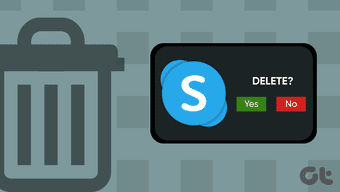
Skype, tartışmasız en iyi görüntülü arama uygulamalarından biridir . Daha iyi bir görüntülü arama alternatifi bulduğunuz için artık Skype kullanmıyorsanız , hesabınızı silmek isteyebilirsiniz. Ama böyle yapınca ne oluyor? Bir Skype hesabını silmenin sonuçları nelerdir? Silmeli mi, silmemeli mi?
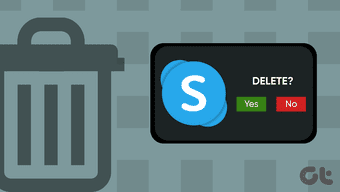
Yeni bir uygulamaya geçmeyi düşünüyorsanız, sorun değil. Ancak, kullanmadığınız Skype hesabına ne olduğunu bilmeli veya tamamen silmelisiniz. Sorularınızı aşağıdaki bölümlerde yanıtlıyoruz.
Skype Hesabını Silme
Bir Skype hesabını silmek tam olarak mümkün değil . Bunun nedeni, Skype hesabınızın bağımsız bir hizmet olmamasıdır. Google hizmetlerinin çoğuna erişmek için yalnızca tek bir Google hesabına ihtiyacınız var. Dolayısıyla, Google hesabınızı silmeden/devre dışı bırakmadan Gmail hesabınızı silemezsiniz. Evet, aynı mantık Skype için de geçerlidir.
Skype, bir Microsoft hesabı açtığınızda erişebileceğiniz birçok hizmet ve üründen biridir. Ve bir Microsoft hesabına sahip olmadan Skype'ı kullanamayacağınız gibi, Microsoft Hesabınızı silmeden de Skype hesabınızı silemezsiniz.
Skype Silmenin Herhangi Bir Etkisi
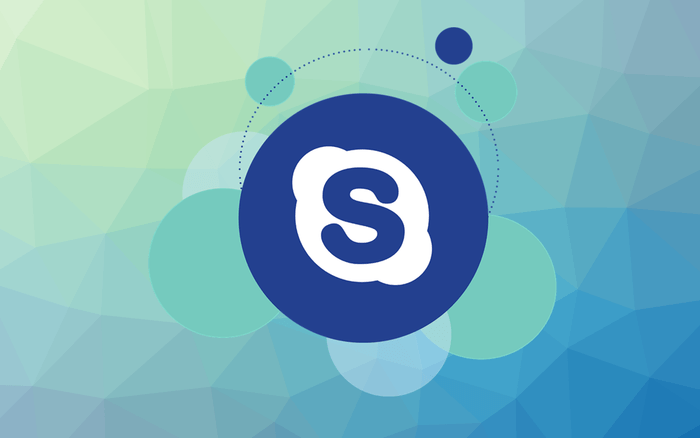
Gerçek anlamda, Skype hesabınızı teknik olarak silmek, Microsoft hesabınızı sildiğiniz anlamına gelir. Bunu yaptığınızda (Skype/Microsoft hesabını sildiğinizde), aynı e-posta ile Microsoft hesabınıza bağlı diğer hizmetlere (Outlook, Hotmail, OneDrive vb.) erişiminizi kaybedersiniz. Ayrıca, bu Microsoft hizmetlerinden herhangi birinde sahip olduğunuz depolanmış verileri, dosyaları, kullanılmayan kredileri ve abonelikleri (örneğin Xbox oyun abonelikleri) de kaybedersiniz.
Skype Hesabınızı Silme
Skype hesabınızı silme sürecinde size yol göstereceğiz, böylece nasıl gittiğine, ilgili karmaşıklıklara dair daha net bir fikir edinebilir ve hesap silme işlemine devam etmek isteyip istemediğinize karar verebilirsiniz.
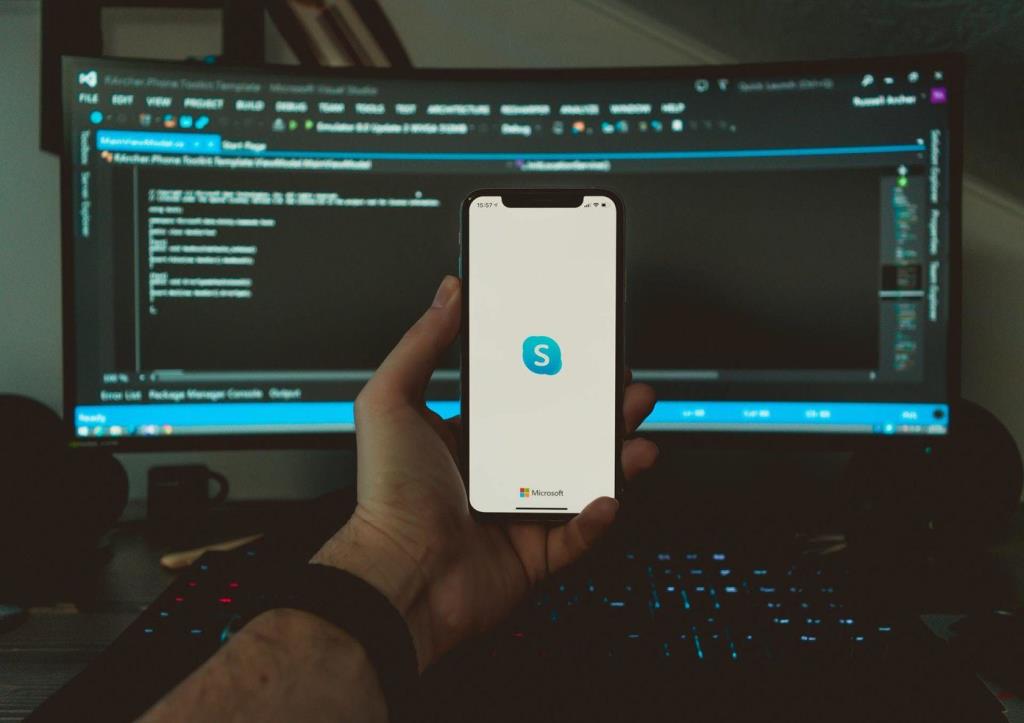
Skype hesabınızı doğrudan Android, iOS ve PC için Skype uygulamalarından silebilirsiniz. Web tarayıcınızda Microsoft'un Hesap Kapatma sayfasını ziyaret ederek hesabı web'den de silebilirsiniz.
Microsoft Hesap Kapatma Sayfasını ziyaret edin
Not: Daha önce oturum açmadıysanız, tarayıcınızda Microsoft hesabınızda oturum açmanız istenebilir.
Skype hesabınızı mobil ve PC uygulamasında kapatmak için profil resmi simgesine dokunun ve Ayarlar > Hesap ve Profil > Hesabınızı kapatın'a gidin.
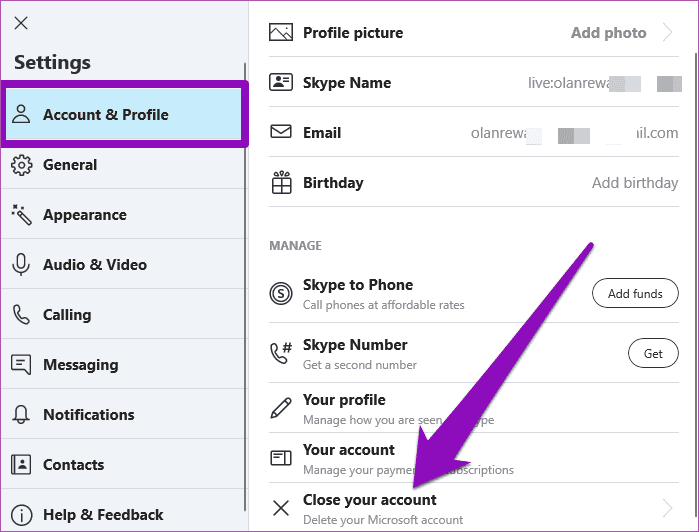
Daha sonra, hesap kimlik bilgilerinizi sağlamanız, hesap kapatma şartlarını onaylamanız ve kabul etmeniz, Microsoft'a hesabınızı neden sildiğinizi söylemeniz ve son olarak 'Hesabı Kapatma için İşaretle' düğmesine dokunmanız gerekecektir.
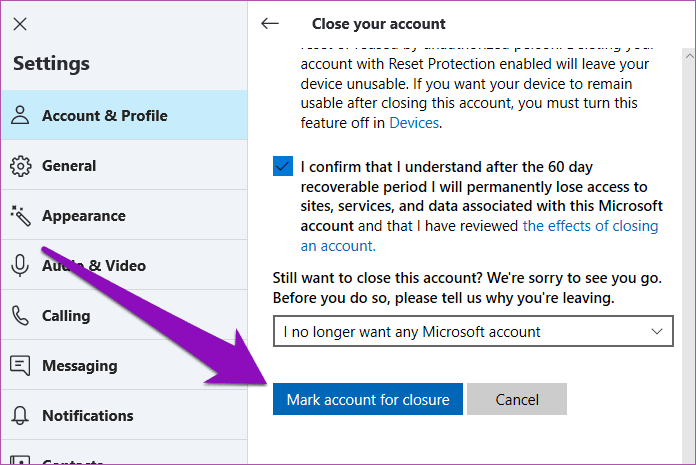
Silinmiş Bir Skype Hesabını Kurtarabilir misiniz?
Evet yapabilirsin. Görüyorsunuz, hesap silme işlemini tamamladığınızda, Microsoft hesabınızı tam olarak silmez - en azından hemen değil. Bunun yerine, Microsoft, başvuru dosyalamadan 60 gün sonra hesabınızı kapatma ve silme için işaretler. Bu 60 günlük bekleme süresi, fikrinizi değiştirirseniz eylemi geri almanız için size yeterli zamanı vermek içindir. Ayrıca, bu süreyi verilerinizi (Skype mesajları ve sohbetler gibi) Microsoft'un veritabanından kalıcı olarak silinmeden önce kurtarmak için kullanabilirsiniz.
60 günlük bekleme süresi dolmadan önce fikrinizi değiştirdiyseniz, Microsoft hesabınızda oturum açmanız, 'Hesabınızı kapatın' bölümünü ziyaret etmeniz ve hesap kapatma talebini iptal etmeniz yeterlidir.
Not: Hesap kapatma talebini 60 gün içinde iptal etmezseniz Skype hesabınızı ve Microsoft hesabınızı kurtaramazsınız.
Profilinize Ne Olur?
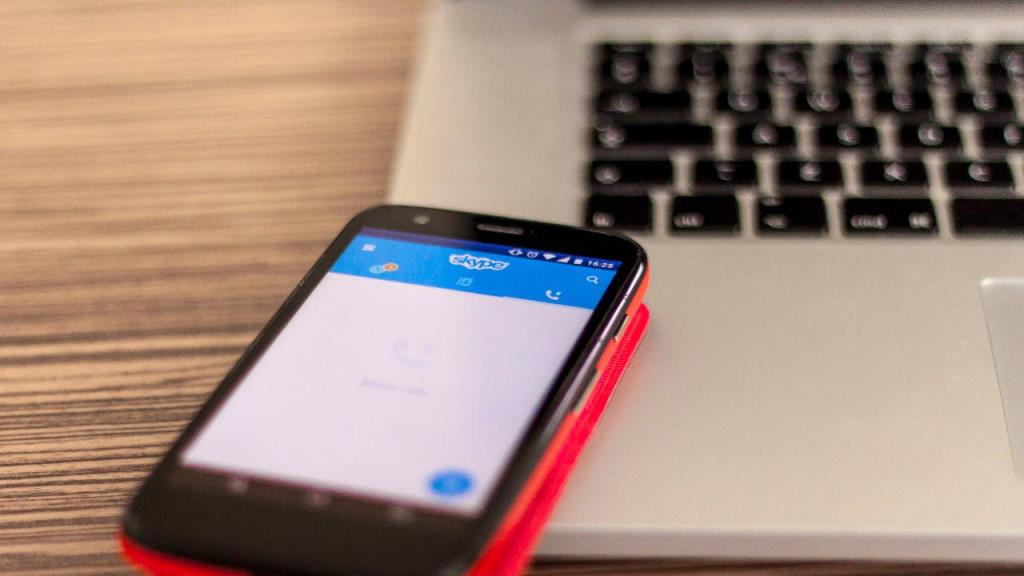
Daha önce belirtildiği gibi, Skype hesabınız, hesap kapatma talebini gönderdiğiniz tarihten itibaren 60 gün sonrasına kadar silinmeyecektir. 60 günlük bekleme süresi boyunca, kişileriniz ve halk, profilinizi Skype arama dizininde görüntülemeye devam edebilir, ancak sizinle iletişim kuramaz (metin veya arama).
Microsoft kalıcı olarak silmeden önce Skype profilinizin herkesten gizlenmesini istiyorsanız, bunu hesap ayarlarınızdan yapabilirsiniz. Bunun, insanlar onu aradığında profilinizin görünmesini engelleyeceğini unutmayın.
Adım 1: Cep telefonunuzda veya PC uygulamanızda Skype ayarları menüsünü başlatın.
Adım 2: Kişiler'i seçin.
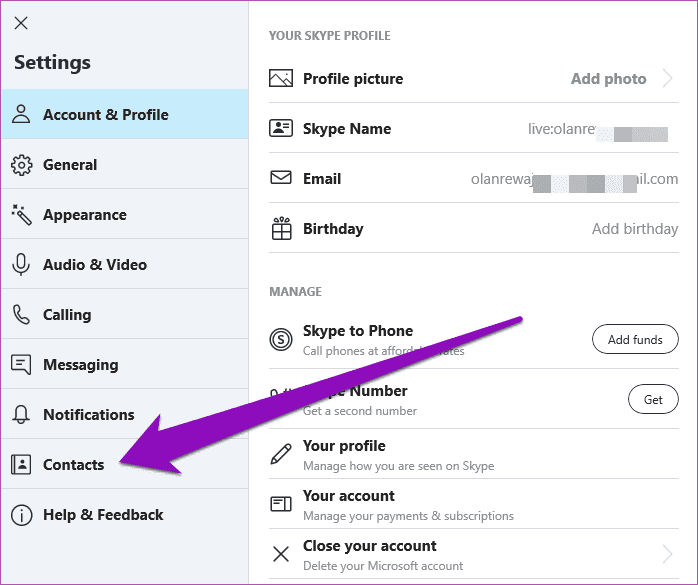
Adım 3: Ardından, Gizlilik'i seçin.

Adım 4: Skype hesabınızın genel görünürlüğünü kapatmak için 'Arama sonuçlarında görün' seçeneğine dokunun.

Dosyalarınıza ve Sohbetinize Ne Olur?
Skype'ta paylaştığınız (sizinle paylaşılanların yanı sıra) tüm sohbetiniz ve dosyalarınız, Microsoft hesabınızı sildiğinizde kalıcı olarak silinecektir. Artık eski sohbetlere, dosyalara ve konuşmalara erişemeyeceksiniz. Neyse ki, Skype hesabınızı silmeden önce sohbetlerinizi ve dosyalarınızı dışa aktarabilir ve yedekleyebilirsiniz .
Skype sohbet geçmişinizin ve dosyalarınızın bir kopyasını indirmek için aşağıdaki adımları izleyin.
Adım 1: Bir web tarayıcısında Skype hesabınızda oturum açın.
Adım 2: Skype ana sayfasının en altına gidin ve 'Dosyaları ve sohbet geçmişini dışa aktar' seçeneğine dokunun.
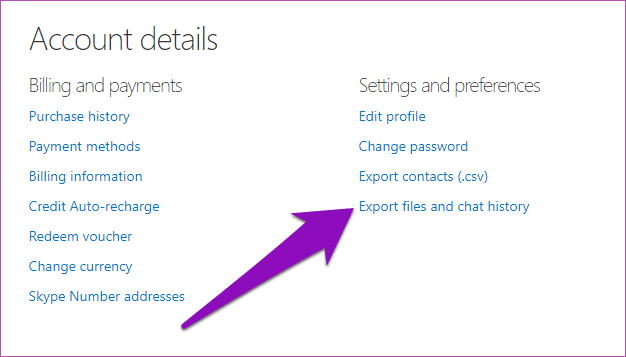
Adım 3: Neyi dışa aktarmak istediğinizi seçin: Sohbet Geçmişi/Konuşma, Dosyalar veya her ikisi.
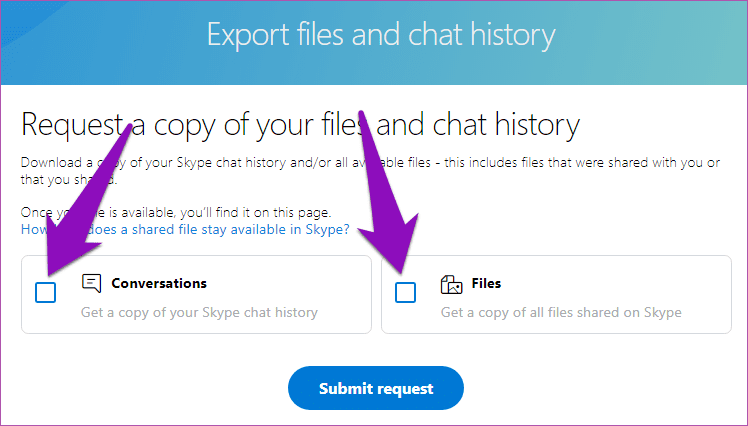
Adım 4: Son olarak, 'İsteği gönder' düğmesine dokunun.
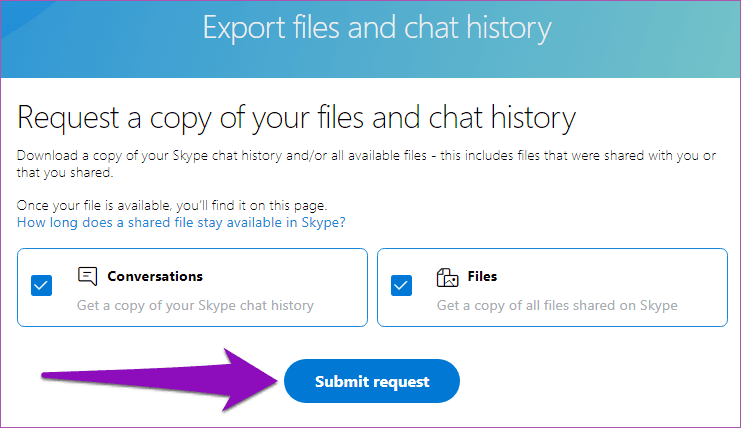
Adım 5: Dışa aktarmanızın hazırlandığına dair bir uyarı almalısınız. Devam etmek için Devam'a dokunun.
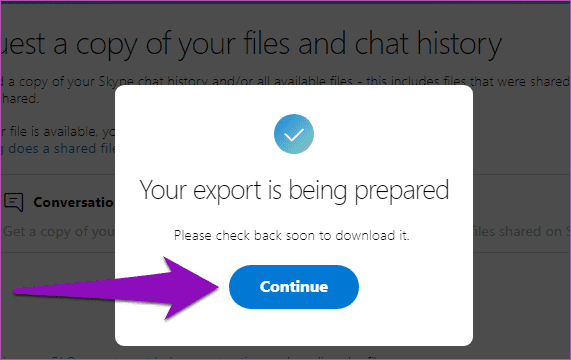
Adım 6: Sayfayı yeniden yükleyin ve Skype sohbet geçmişiniz artık indirilebilir olmalıdır.
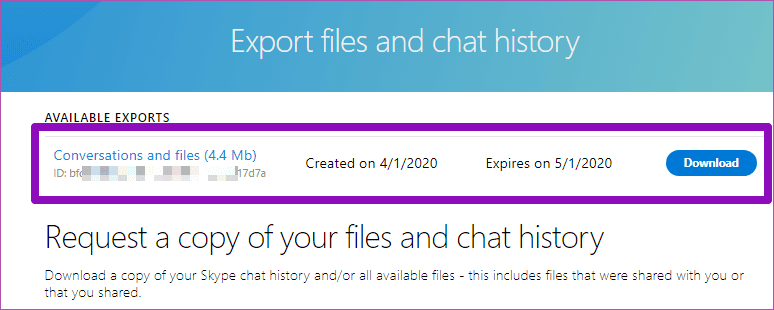
Ayrıca hesabınızı silmeden önce Skype kişilerinizi dışa aktarabilirsiniz. Hesabınızı silmek istiyorsanız, dışa aktarmanız önerilir. Onlara daha sonra ihtiyacınız olabilir; asla söyleyemezsin. Microsoft, hesap kapatma talebinizi gönderdikten 60 gün sonra Skype kişilerinizi (diğer hesap verilerinin yanı sıra) kalıcı olarak sildiğinde, geri almanın bir yolu olmadığını da unutmamalısınız.
Skype kişinizi yedeklemek için, bir web tarayıcısı aracılığıyla hesabınıza giriş yapın, sayfanın en altına gidin ve 'Kişileri dışa aktar (.csv)' seçeneğini seçin. Kişi listeniz otomatik olarak cihazınıza indirilecektir.
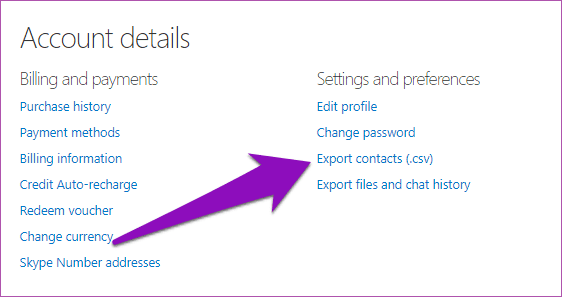
Sil veya Silme
Artık Skype'a ihtiyacınız yoksa/kullanmıyorsanız, onu silmemelisiniz. Skype hesabınızı silmek, Microsoft hesabınızı silmek anlamına gelir. Bunu yaparsanız, artık Microsoft'un tüm hizmetlerine erişiminiz olmayacak ve bu hizmetlerde depoladığınız veriler silinecektir. Kaybedecek çok fazla şey var. Artık Skype'a ihtiyacınız yoksa, bunun yerine hesap ayarlarınızda bazı değişiklikler yapabilirsiniz. Örneğin, e-posta adresinizi değiştirebilir veya hesap durumunuzu Etkin'den Görünmez'e değiştirebilirsiniz. Bu şekilde, insanlar artık sizi Skype'ta bulamaz.
Sıradaki: Skype mı Skype Lite mı? Farklılıklar nedir? Hangisi Android için daha iyi görüntülü arama uygulaması? Öğrenmek için aşağıda bağlantısı verilen makaleyi okuyun.
Kuruluş verilerinizi belirli bir uygulamaya yapıştıramıyorsanız, sorunlu dosyayı kaydedin ve verilerinizi yeniden yapıştırmayı deneyin.
Microsoft Rewards ile Windows, Xbox ve Mobile platformlarında nasıl en fazla puan kazanabileceğinizi öğrenin. Hemen başlayın!
Windows 10
Skyrim'in sinir bozucu sonsuz yükleme ekranı sorununu çözerek daha sorunsuz ve kesintisiz bir oyun deneyimi sağlamanın etkili yöntemlerini öğrenin.
HID şikayetli dokunmatik ekranımla aniden çalışamaz hale geldim. Bilgisayarıma neyin çarptığı konusunda hiçbir fikrim yok. Eğer bu sizseniz işte bazı düzeltmeler.
PC'de canlı web seminerlerini kaydetmenin yararlı yollarını öğrenmek için bu kılavuzun tamamını okuyun. Windows 10, 8, 7 için en iyi web semineri kayıt yazılımını, üst ekran kaydediciyi ve video yakalama araçlarını paylaştık.
iPhone'unuzu bilgisayara bağladıktan sonra karşınıza çıkan açılır pencerede yanlışlıkla güven butonuna tıkladınız mı? Bu bilgisayara güvenmemek istiyor musunuz? Ardından, daha önce iPhone'unuza bağladığınız bilgisayarların güvenini nasıl kaldıracağınızı öğrenmek için makaleyi okuyun.
Ülkenizde akış için mevcut olmasa bile Aquaman'i nasıl yayınlayabileceğinizi bilmek ister misiniz? Okumaya devam edin ve yazının sonunda Aquaman'in keyfini çıkarabileceksiniz.
Bir web sayfasını kolayca PDF olarak nasıl kaydedeceğinizi öğrenin ve web içeriğini çevrimdışı erişim ve paylaşım için taşınabilir PDF dosyalarına dönüştürmek için çeşitli yöntem ve araçları keşfedin.
PDF belgelerinize not ekleyin - Bu kapsamlı kılavuz, bir PDF belgesine farklı yöntemlerle not eklemenize yardımcı olacaktır.








